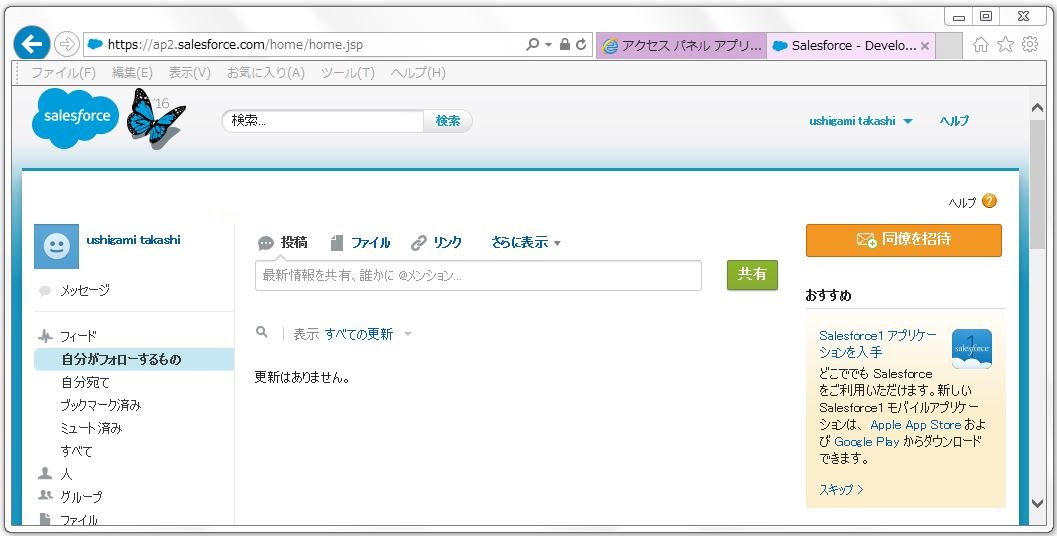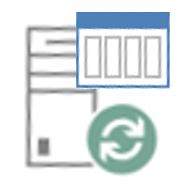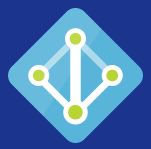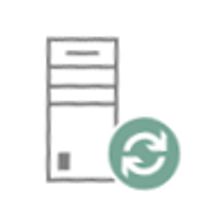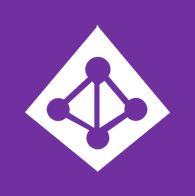前回「Azure AD でシングル サインオン!! ~パスワード編~」では、事前にアカウント情報を Azure ADに登録しシングル サインオン環境を構成しました。
今回は、事前にアカウント情報を設定しない、フェデレーションでのシングル サインオン環境を構成していきます。
※ディレクトリ作成やユーザー作成の手順は、前回と同様なので省略します。SaaS アプリケーションの追加まで、進めてからご覧下さい。
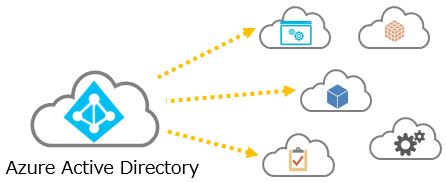
今回は、フェデレーションに対応している SaaS アプリ「Salesforce」で設定していきます。
先ずは、「Salesforce」側の設定から行ないます。
※通常の「Salesforce」試用版だとシングル サインオンを構成できないので、(購入すれば可能です)、開発者用を利用します。
開発者用アカウントを作成し、ログインして下さい。
[ドメイン管理]ー[私のドメイン]を表示し、
「サブドメイン」を記入後、[使用可能か調べる]を押下し、
[契約条件]をチェック、[ドメインの登録]を押下します。※登録に3分ほど待ちます。
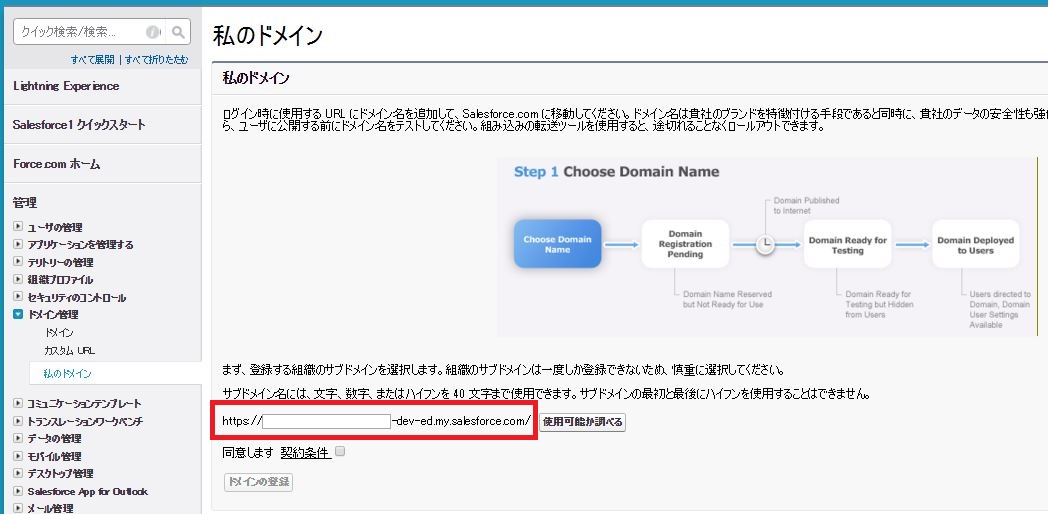
[こちらをクリックしてログインしてください]を押下します。※画面はそのまま
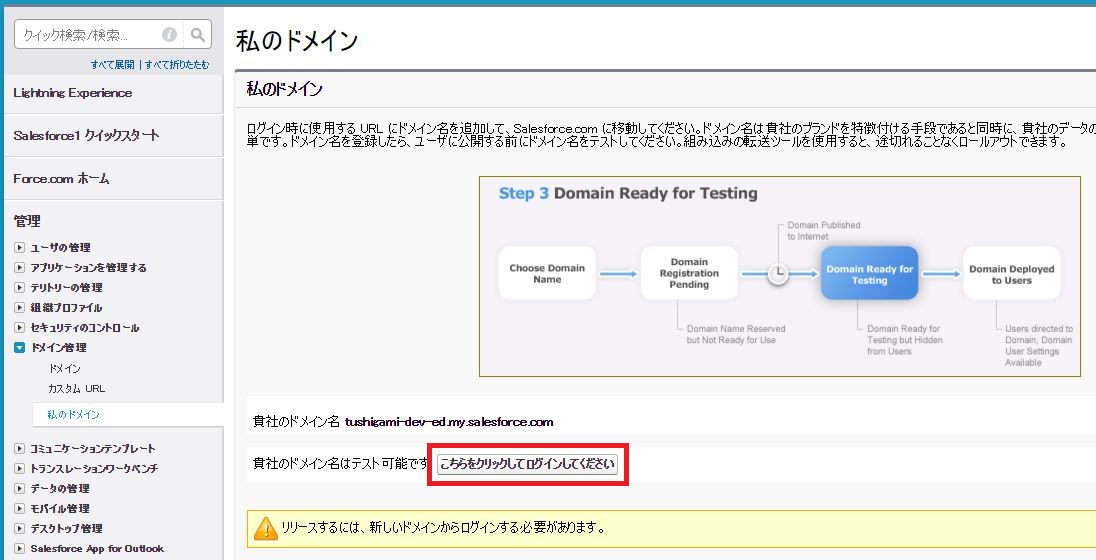
クラシックポータルから、「Salesforce」を追加します。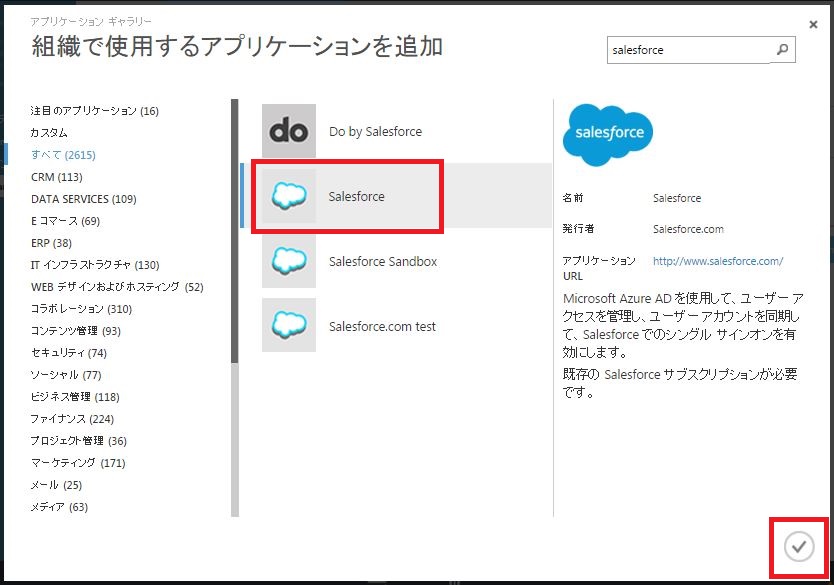
[シングルサインオンの構成]を選択
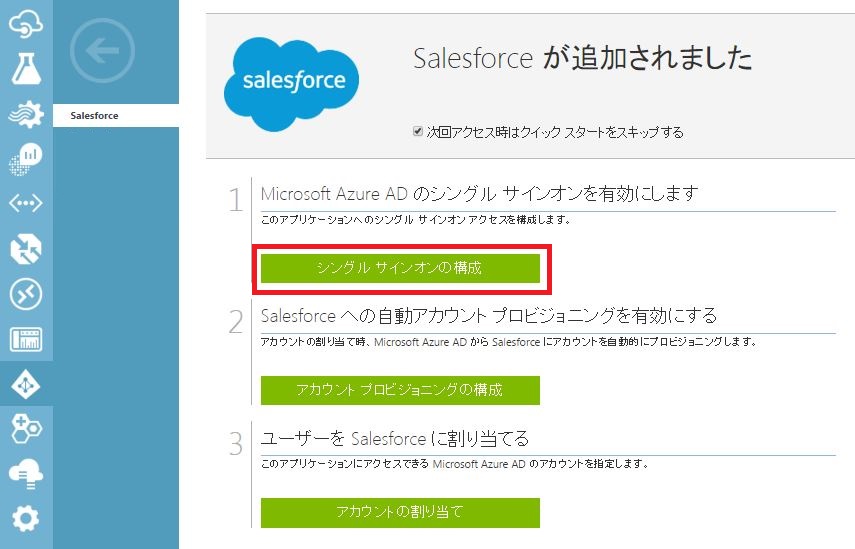
[Microsoft Azure AD のシングル サインオン]を選択
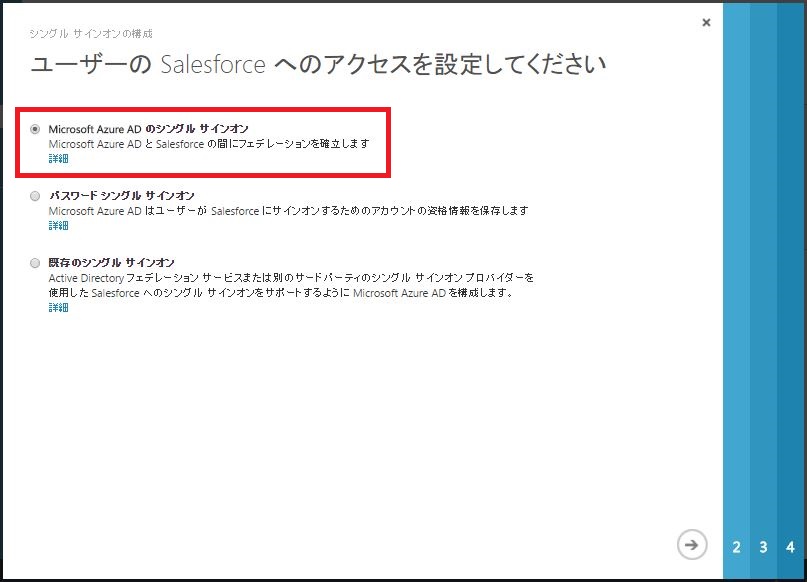
[サインオン URL]に Salesforceで作成した「https://貴社のドメイン名」を入力
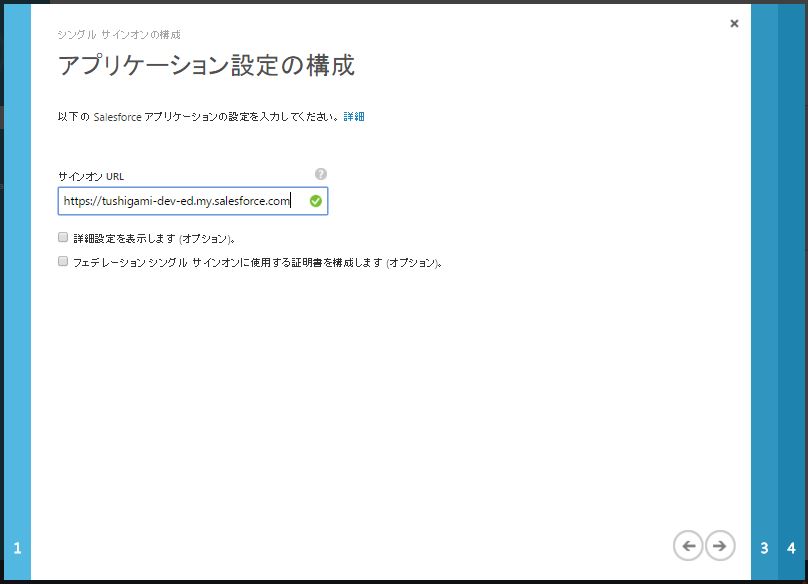
[証明書のダウンロード]を押下し、証明書を保存しておいて下さい。※画面はそのまま
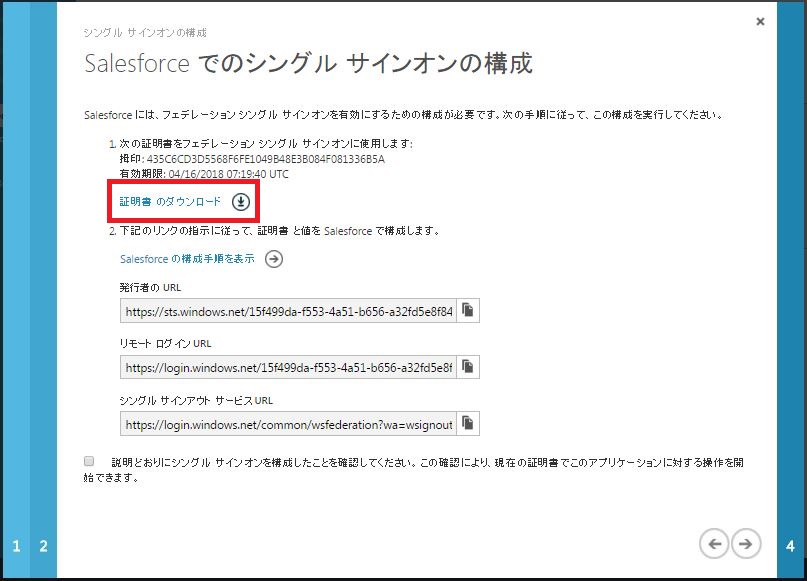
Salesforce に戻り、[セキュリティのコントロール]ー[シングルサインオン設定]を表示し、[編集]を押下
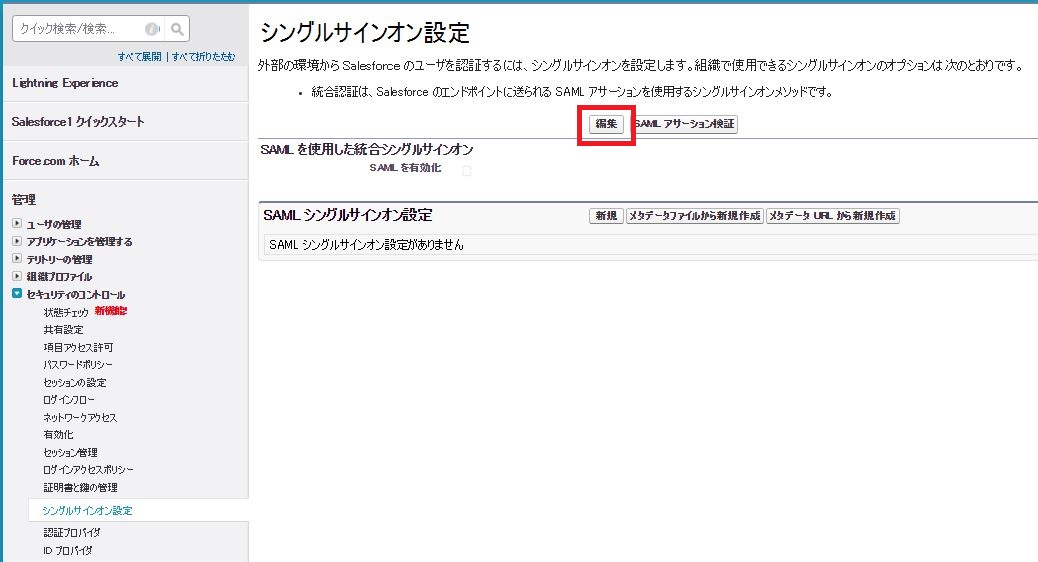
[SAML を有効化]をチェックし[保存]
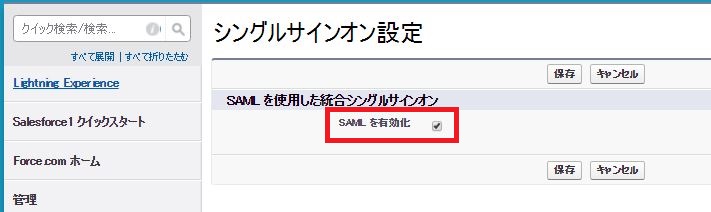
[新規]を押下
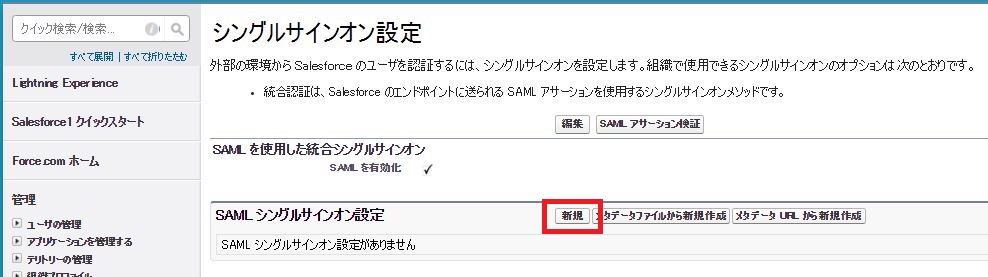
名前:識別名
API参照名:上記を入力すると自動入力される
発行者:クラシックポータルから[発行者のURL]をペースト
エンティティID:[https://貴社のドメイン名]
IDプロバイダの証明書:クラシックポータルからダウンロードした証明書
SAML ID種別:デフォルト
SAML IDの場所:デフォルト
サービスプロバイダの起動要求バインド:[HTTPリダイレクト]を選択
IDプロバイダのログインURL:クラシックポータルから[リモートログインURL]をペースト
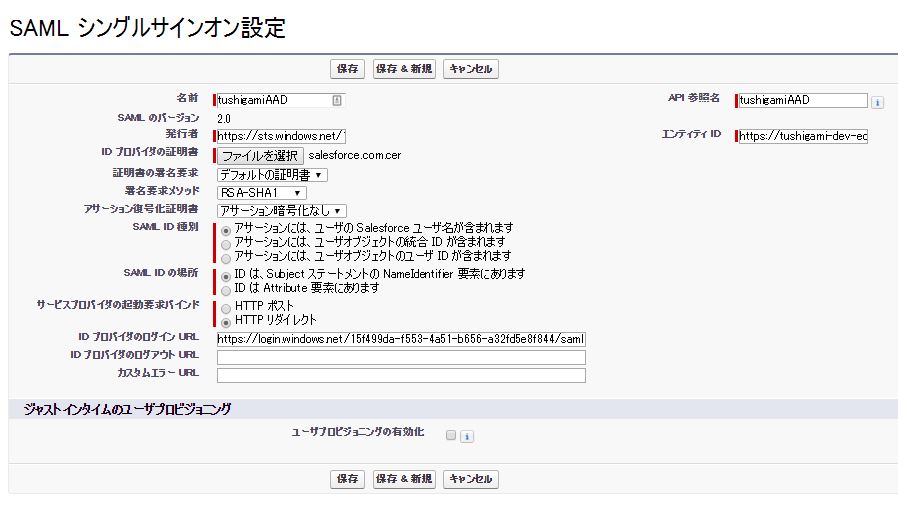
[ドメイン管理]ー[私のドメイン]を表示し、[編集]を押下
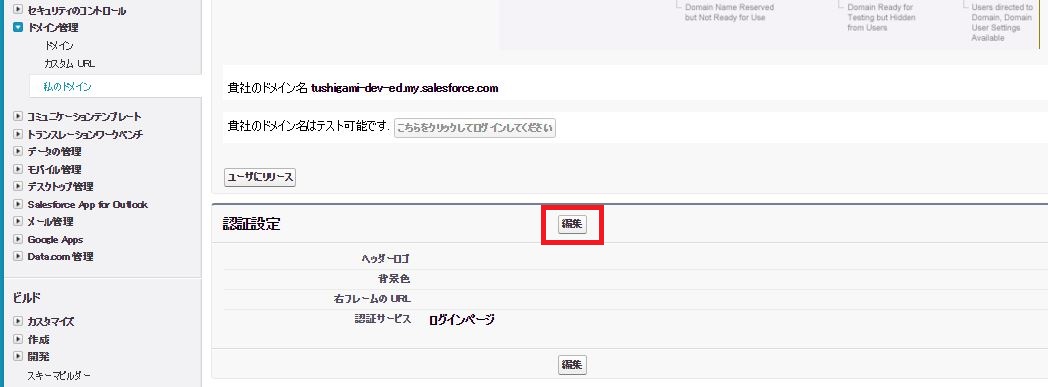
[認証サービス]の項目で、先ほど作成した SAML設定の[名前]を選択し、[保存]を押下 ※画面はそのまま
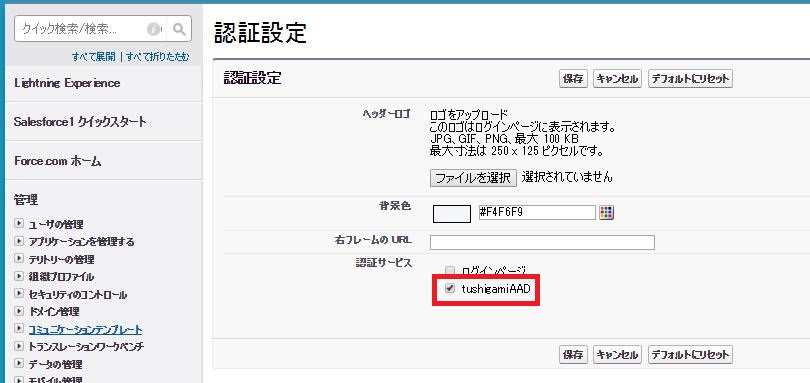
クラシックポータルに戻り、「説明どおりに~」をチェックし、次へ
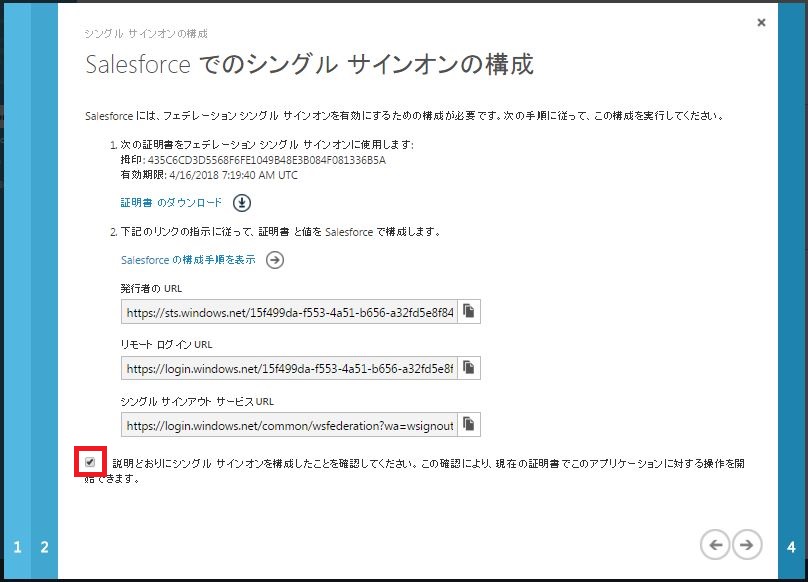
[通知電子メール]を記入し、次へ
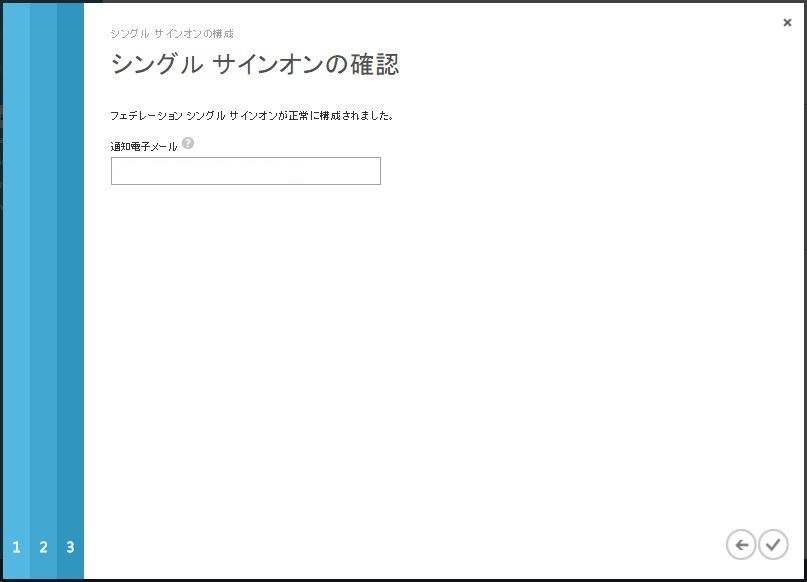
Salesforce に戻り、画面右上の名前から「私の設定」を選択
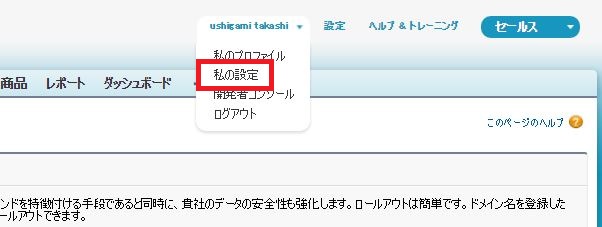
[個人用]ー[私のセキュリティトークンのリセット]を表示し、「セキュリティトークンのリセット」を押下

登録したメールアドレスに「セキュリティトークン」が送信されます。
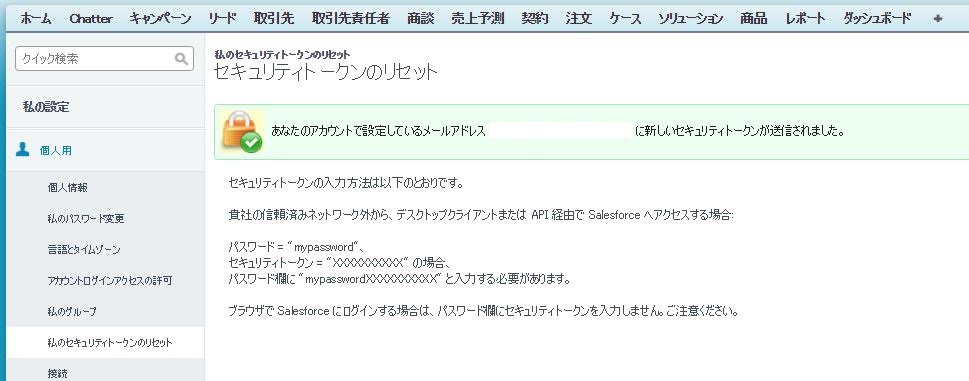
クラシックポータルに戻り、「アカウント プロビジョニングの構成」を押下
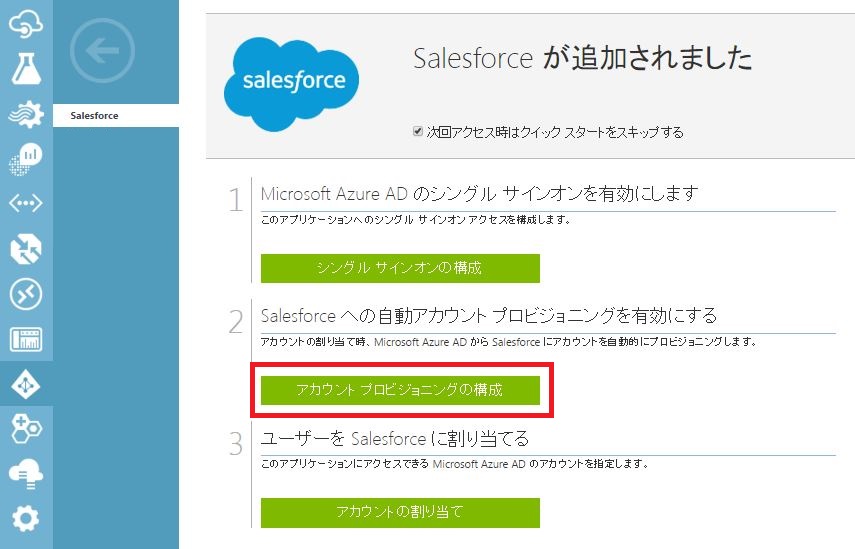
SALESFORCE管理ユーザー名:Salesforceで作成した管理者ID
SALESFORCE管理パスワード:Salesforceで作成した管理者パスワード
ユーザーセキュリティトークン:メールで受信したセキュリティトークン
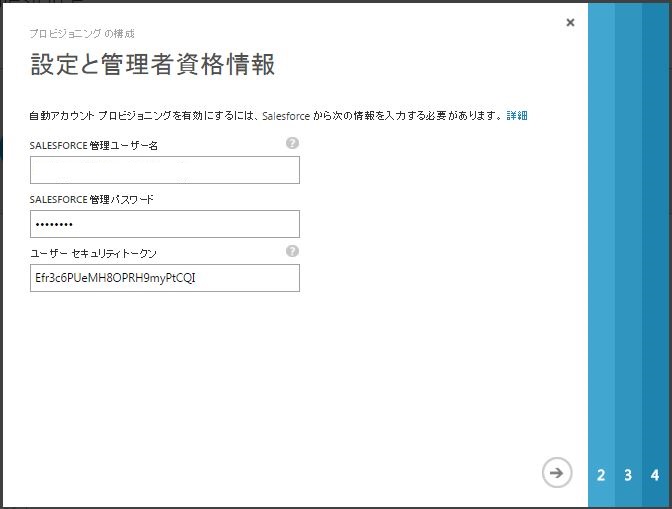
「テスト開始」を押下し、次へ
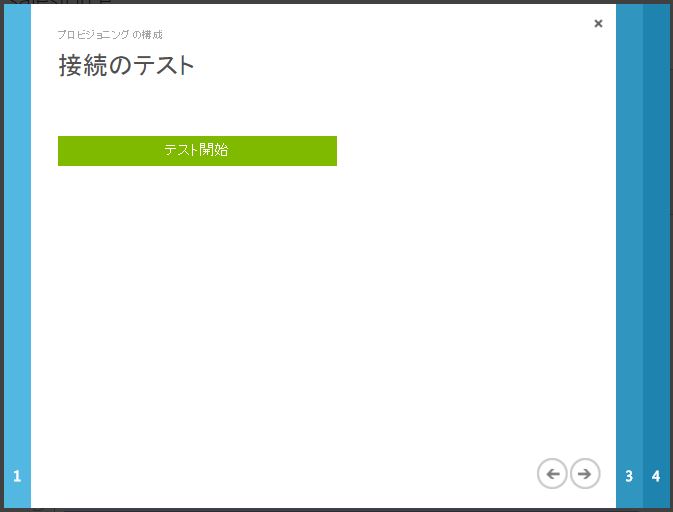
「エラーが発生した~」に メールアドレスを入力し、次へ
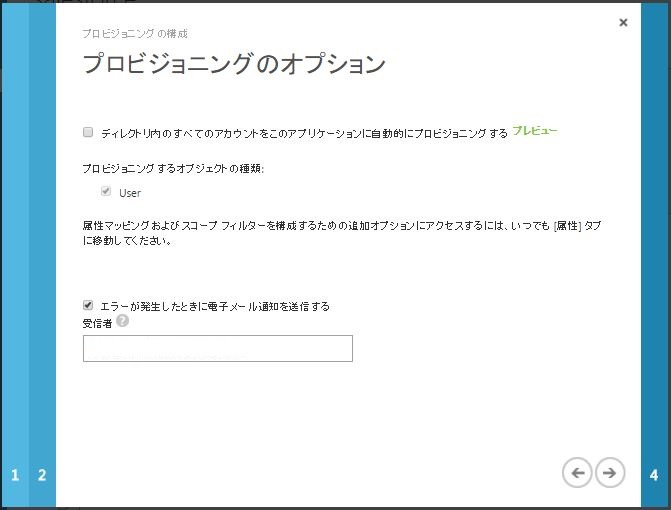
「今すぐ自動プロビジョニングを開始する」をチェックし、次へ
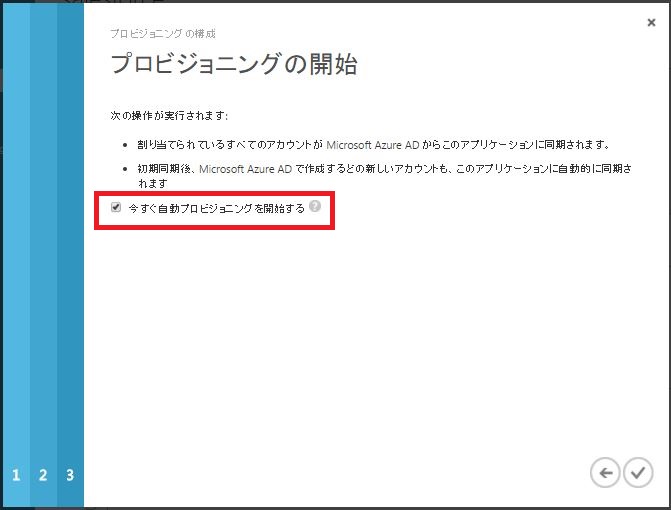
「アカウントの割り当て」を押下
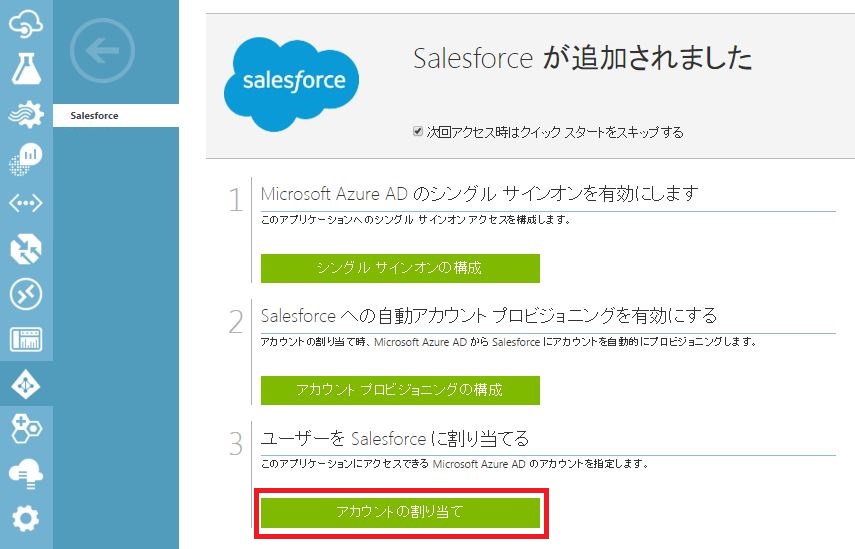
「Salesforce」へのアクセスを許可するユーザーを選択し、「割り当て」を押下
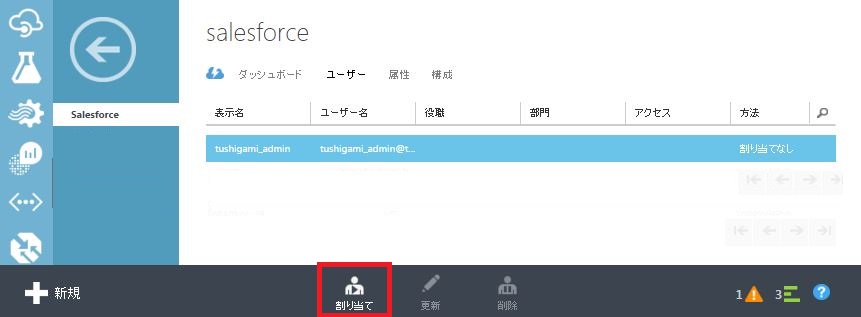
試用版でも無制限に割り当てができる「Chatter Free User」を選択
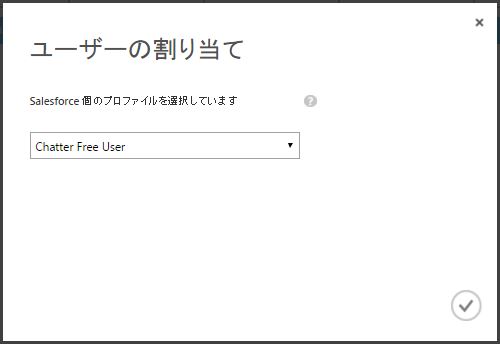
アクセスパネルのURL [https://myapps.microsoft.com] にログオンすると、「Salesforce」が追加されています。
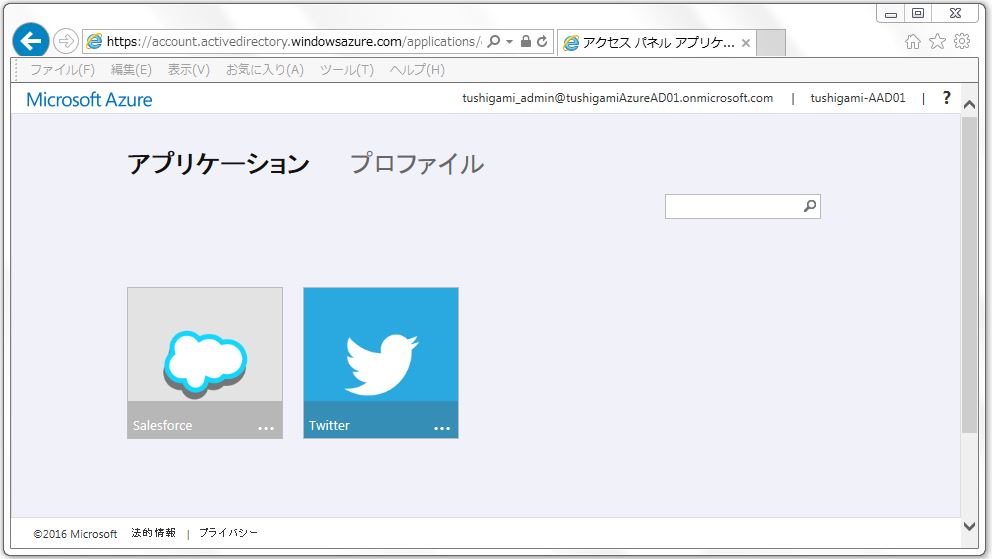
「Salesforce」パネルをクリックすると、シングル サインオンができました!!
お疲れ様でした!